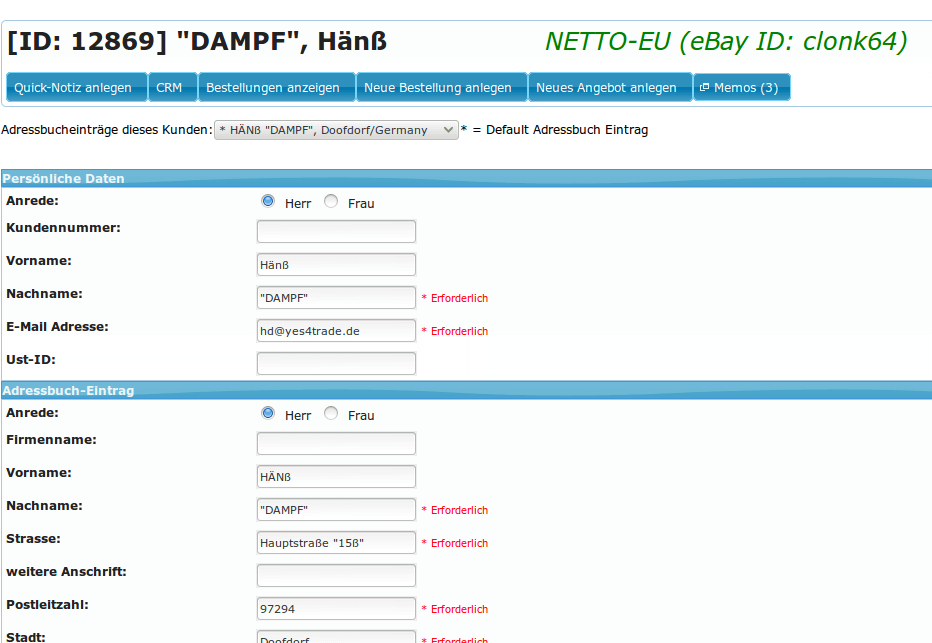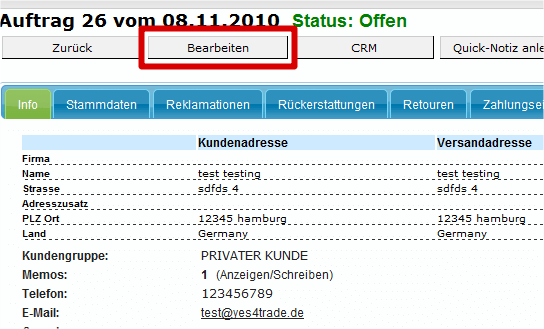Kurzanleitung manuelle Auftragsabwicklung
Manuelle Auftragsabwicklung kurz und knapp erklärt
Soll für einen Kunden mit vorhandenen Stammdaten eine neue Bestellung aufgegeben werden, können zu diesem einfach einen neuen Auftrag oder Angebot erstellen. Manuelle Auftragsabwicklung macht es Ihnen einfach.
Gehen Sie zunächst über den Reiter “Auftragswesen” in die Kundenübersicht. Über die Suche oder die Kunden ID finden Sie schnell zum gewünschten Kunden.
Um einen Artikel hinzuzufügen, klicken Sie auf “Artikel bearbeiten”.
Im Suchfeld können Sie den gewünschten Artikel über Produktnamen, EAN, Artikelnummer oder pID suchen. Anschliessend wählen Sie aus den gefundenen Ergebnissen, dass Produkt aus und geben die gewünschte Menge ein. Klicken Sie “Einfügen”.
Sie haben nun noch die Möglichkeit Änderungen vorzunehmen und diese zu speichern. Um die Auftragsbearbeitung hier zu beenden können Sie den linken unteren “Speichern”-Button klicken. Falls eine Adressänderung (Lieferung / Rechnung) vorgenommen werden soll, klicken Sie links oben den Button “Adressen bearbeiten”.
Tipp:
Die Voreinstellung was vorausgewählt ist, können Sie individuell im Admin-Kundenkonto ändern.
Sie können dem Kunden nun noch eine Auftragsbestätigung senden. Im weiteren Schritt erwarten Sie wie gewohnt den Zahlungseingang oder die Kunden-Zahlung per Kasse. Sie finden zu diesen Themen weitere Hilfen.